提到P图,大家第一个想到的软件是什么,Photoshop,美图秀秀。如果在PPT制作时需要处理大量图片时,仍旧一个个去使用ps难免效率有些低了,今天就给大家介绍下如何用PPT就完成图片处理?
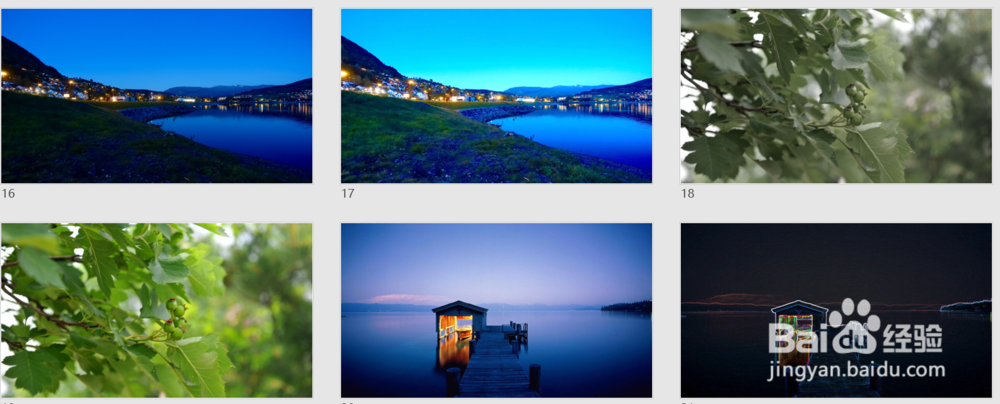
工具/原料
office2016版PPT
图片亮度调节
1、如下图所示,同样的一张照片通过亮度调节,马上有了不同的效果。
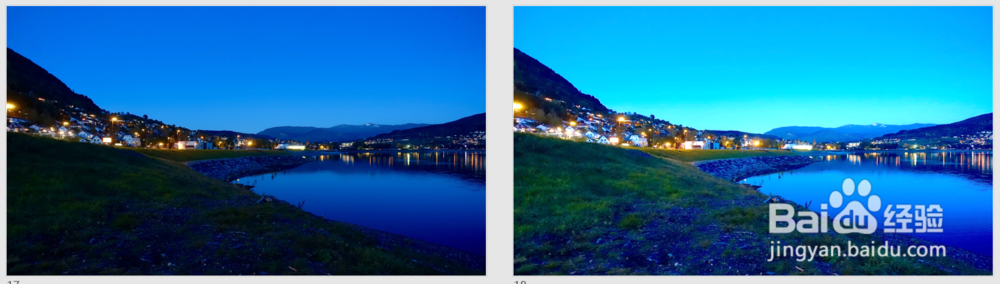
2、设置方法:选中图片,点击工具栏“图片工具”--“格式”--“矫正”选择合适的颜色即可。
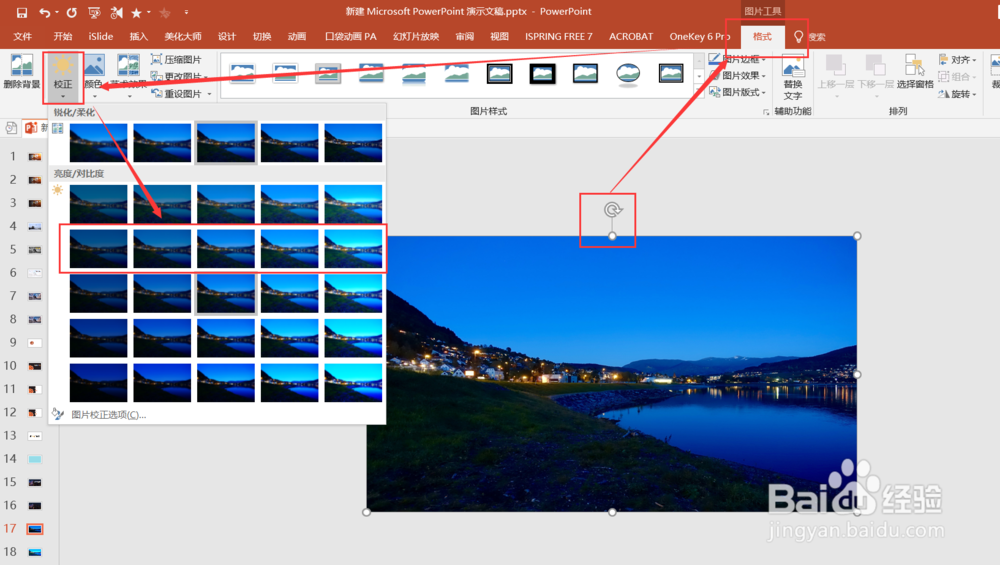
图片饱和度调节
1、如下图同样的一张照片通过调整图片“饱和度”,绿叶马上更有生机了。

2、设置方法:选中图片,点击工具栏“图片工具”--“格式”--“颜色”选择合适的颜色饱和度即可。
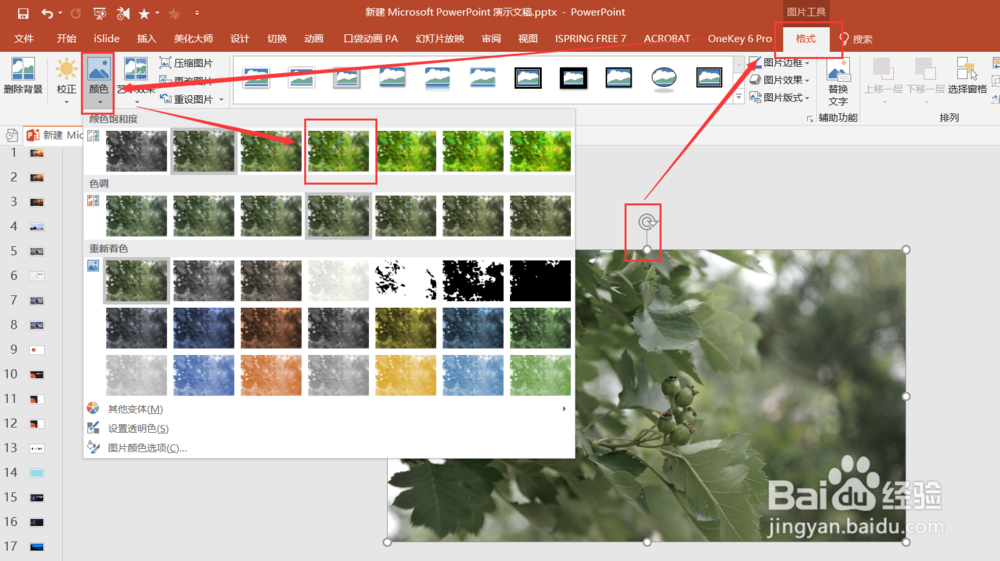
添加艺术效果
1、如下图通过“艺术效果”设置,图片马上变得有科技感。
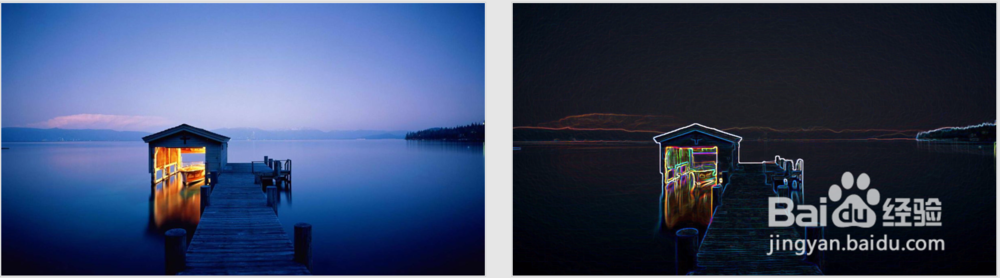
2、设置方法:选中图片,点击工具栏“图片工具”--“格式”--“艺术效果”选择合适喜欢的效果即可。

